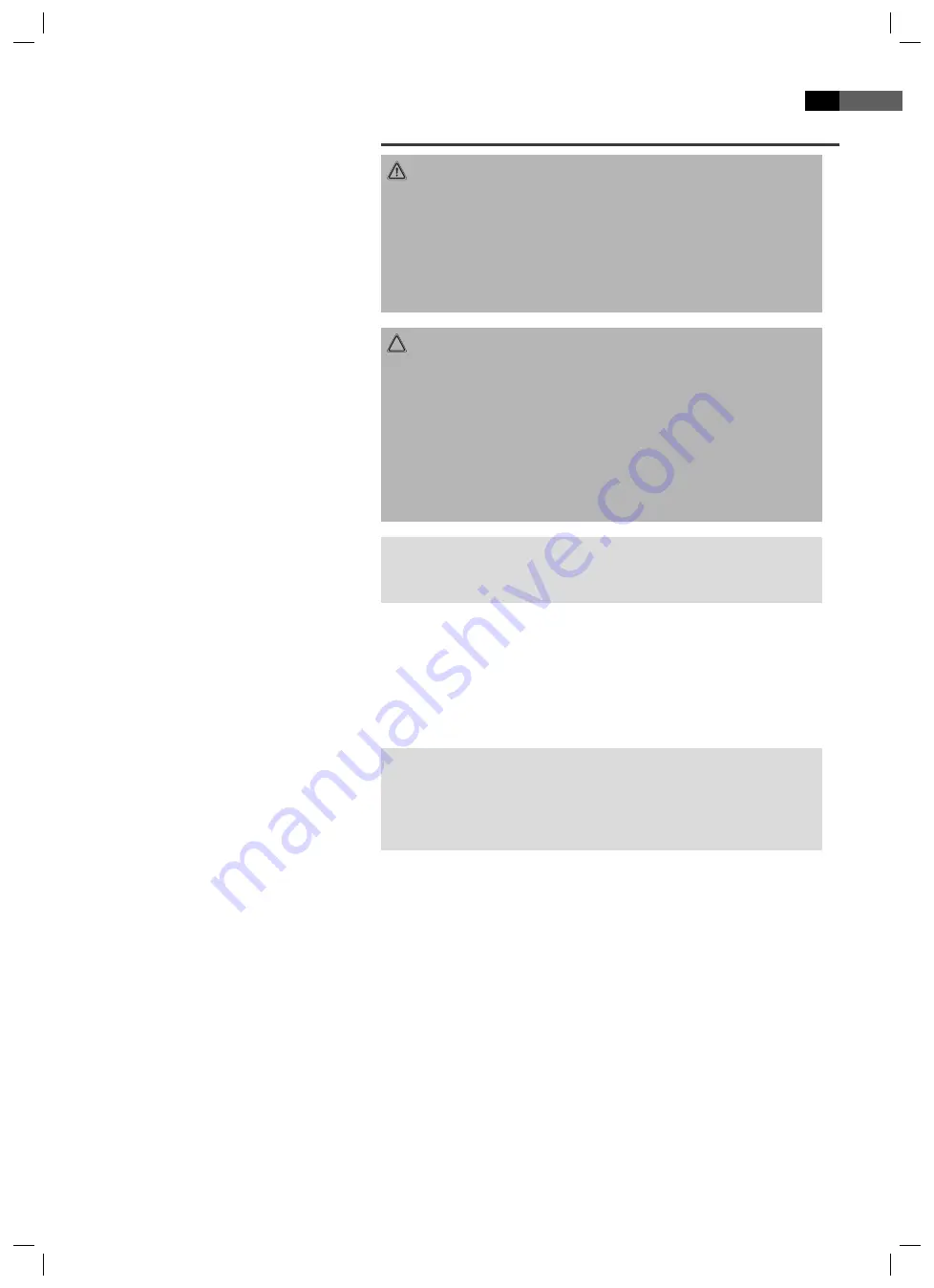
Deutsch
11
Batterien in die
Fernbedienung einsetzen
Inbetriebnahme
WARNUNG:
Austretende Batteriesäure kann zu gesundheitlichen Schäden
führen. Entnehmen Sie die Batterien aus dem Batteriefach, sobald
sie verbraucht sind oder die Fernbedienung voraussichtlich längere
Zeit nicht benutzt wird. Austretende Batteriesäure sofort mit einem
Tuch entfernen. Bei Hautkontakt betroff ene Stelle sofort waschen.
Bei Verschlucken sofort Arzt aufsuchen. Bei Augenkontakt Augen
auswaschen und Arzt aufsuchen.
ACHTUNG:
Ungleiche Batterietypen oder neue und gebrauchte Batterien dürfen
nicht zusammen verwendet werden. Unterschiedliche Batterietypen
weisen unterschiedliche Eigenschaften auf. Verwenden Sie alte und
neue Batterien nicht zusammen. Ein gemeinsamer Einsatz alter und
neuer Batterien kann die Lebensdauer der neuen Batterien verkürzen
und eventuell ein Auslaufen der alten Batterien zur Folge haben.
Beachten Sie beim Entsorgen alter Batterien die im jeweiligen Land
geltenden gesetzlichen Vorschriften und Umweltbestimmungen.
Werfen Sie Batterien niemals ins Feuer!
HINWEIS:
Die Lebensdauer der beiliegenden Batterien kann lagerungsbedingt
verkürzt sein.
1. Öff nen und entfernen Sie den Batteriefachdeckel.
2. Legen Sie zwei Batterien Typ AAA/R03 (1,5 V) polaritätsrichtig (+ und
-) in das Batteriefach ein. Beginnen Sie jeweils mit dem negativen
Polende (-).
3. Setzen Sie den Batteriefachdeckel auf und schließen Sie ihn.
HINWEIS:
Die Signale der Fernbedienung werden mit Infrarotlicht an den
DVD-Player übertragen. Achten Sie daher darauf, dass der DVD-Player
nicht in direktem Sonnenlicht steht. Die Übertragung der Signale von
der Fernbedienung zum DVD-Player könnte unmöglich sein.
Wirkungskreis der Fernbedienung
Zur Benutzung der Fernbedienung richten Sie diese auf den Fernbe-
dienungssensor an der Vorderseite des Gerätes. Der Abstand von der
Fernbedienung zum Sensor sollte 7 Meter nicht überschreiten. Der Winkel
der Fernbedienung zum Fernbedienungssensor sollte nach rechts, links,
oben und unten 30° nicht überschreiten.
05-DVD 4530_D.indd 11
05-DVD 4530_D.indd 11
19.02.2008 16:06:52 Uhr
19.02.2008 16:06:52 Uhr












































